Android-telefoner er veldig tilpassbare, men du kan alltid gå litt lenger ved å dykke inn i utvikleralternativene. Denne skjulte menyen med godbiter er ikke for alle, og det er stedet hvor du kan slå på USB-feilsøking og låse opp bootloaderen for roter Android-telefonen din. Men det er også her du kan finpusse alternativer i en vanvittig grad. Har du noen gang ønsket animasjonstegningshastigheten litt raskere? Her kan du gjøre det. Du må låse opp denne modusen før du kan gjøre noe, men ikke bekymre deg; det er veldig enkelt å gjøre. Slik får du utvikleralternativer på Android.
Innhold
- Slik får du tilgang til utvikleralternativer på Android-telefonen din
- Slik deaktiverer du utvikleralternativer
Anbefalte videoer
Lett
15 minutter
Android enhet
Vær oppmerksom før vi starter: Utvikleralternativer er skjult av en grunn. Hele menyen er designet for bruk av utviklere som ønsker å teste funksjonaliteter og gjøre endringer som kan påvirke telefonen din på en eller annen måte. Det kan forbedre ytelsen din, men det kan også ha motsatt effekt. Det er ikke en god idé å gå inn og endre ting uten å forstå hvert alternativ og en grunn til å gjøre det. Så sørg for at du har gjort leksene dine før du begynner.
Slik får du tilgang til utvikleralternativer på Android-telefonen din
Du kan låse opp utvikleralternativene på hvilken som helst Android smarttelefon eller tablett ved å finne byggenummeret i din Innstillinger menyen og trykke på den flere ganger. Imidlertid kan den nøyaktige plasseringen av det nevnte byggenummeret variere avhengig av telefonens produsent. Følgende eksempel bruker en Google Pixel 7 Pro løping Android 13.
Trinn 1: Gå til Innstillinger > Om telefonen.

Steg 2: Rull ned til Byggenummer.

I slekt
- Slik laster du ned iOS 17 beta på din iPhone akkurat nå
- Apples nyeste iPhone SE kan bli din for $149 i dag
- Slik skriver du ut fra din Android-smarttelefon eller nettbrett
Trinn 3: Trykk på Byggenummer syv ganger. Etter de første par trykkene, bør du se trinnene telle ned til du låser opp utvikleralternativene. Du må kanskje også trykke inn PIN-koden for bekreftelse.
Trinn 4: Når utvikleralternativene er aktivert, vil du se en melding som lyder: Du er nå en utvikler.

Trinn 5: Gå tilbake til Innstillinger rute og gå til System, hvor du nå finner Utviklermuligheter som en oppføring.

Trinn 6: Trykk på den og slå på bryteren hvis den ikke allerede er det, og derfra kan du fortsette å gjøre justeringer på telefonen.
Du kan låse opp utvikleralternativene på hvilken som helst Android-smarttelefon eller nettbrett ved å finne byggenummeret i din Innstillinger menyen og trykke på den flere ganger. Imidlertid kan den nøyaktige plasseringen av det nevnte byggenummeret variere avhengig av telefonens produsent. I de fleste moderne
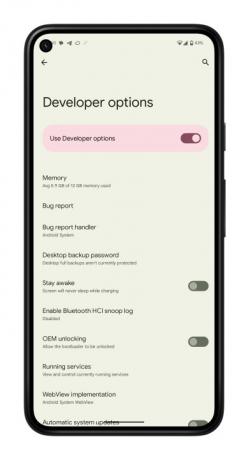
Slik deaktiverer du utvikleralternativer
Det er enkelt å deaktivere utvikleralternativer rett fra din Innstillinger menyen hvis du ikke trenger å få tilgang til dem lenger.
Trinn 1: Gå over til Innstillinger > System og klikk Utviklermuligheter.
Steg 2: Trykk på bryteren til Av. Etter en omstart er du ferdig.
Ja virkelig. Det er alt som skal til. Etter at du har fullført dette trinnet, vil du ikke lenger ha tilgang Utviklermuligheter fra Innstillinger Meny. Du kan fortsatt endre disse innstillingene senere hvis du ombestemmer deg og ønsker å sette dem tilbake til opprinnelig tilstand. Bare følg instruksjonene nevnt ovenfor.

Du kan også undersøke andre, mer avanserte innstillinger ved å bruke Androids utvikleralternativer. Husk at utviklermodus opprinnelig var ment for app-feilsøking og manipulering av systemresponser og funksjonalitet. Valgene i utviklermodus inkluderer vanligvis feilsøking, nettverk, input, maskinvareakselerert gjengivelse, media, overvåking og applikasjoner. Det er opp til deg hvordan du vil tilpasse innstillingene, da du kan kategorisere dem i henhold til dine spesifikke preferanser.
Vi anbefaler å besøke offisielle nettsted for Android-utviklere for å få mer innsikt i dette emnet og undersøke utvikleralternativenes fullstendige liste. Vær oppmerksom på at disse alternativene kan være forskjellige avhengig av enheten du bruker. Vanligvis avhenger valgene av typen og modellen til enheten du arbeider med.
Redaktørenes anbefalinger
- Hvordan bli kvitt andres Apple-ID på iPhone
- Din siste sjanse til å få tre måneder med Kindle Unlimited gratis
- Dette er din sjanse til å få Apple Watch Series 8 til den laveste prisen
- De 5 beste Prime Day-telefontilbudene du kan handle i dag
- Jeg har nettopp funnet den beste Android-telefonavtalen for Prime Day 2023
Oppgrader livsstilen dinDigitale trender hjelper leserne å følge med på den fartsfylte teknologiverdenen med alle de siste nyhetene, morsomme produktanmeldelser, innsiktsfulle redaksjoner og unike sniktitter.




